Con un Timely cuenta, puede buscar e importar eventos desde TimelyLa base de datos de la red de eventos de más de 500,000 próximos eventos en todo el mundo. Puede buscar e importar eventos que sucedan cerca de usted, e incluso eventos virtuales. En esta publicación, aprenderá a buscar e importar eventos con EventFinder y a completar fácilmente su agenda de eventos.
1. Cómo encontrar eventos en EventFinder
Importar eventos en lugar de crearlos puede ahorrarle toneladas de tiempo. Usando TimelyCon la función EventFinder de puede buscar fácilmente eventos en nuestra base de datos y llena tu Timely calendario en línea con eventos relevantes.
Así es como puede agregar eventos a su Timely calendario usando Timely Buscador de eventos:
- Primero, inicie sesión en su Timely Afiliados.
- Luego haga clic en Importar eventosy elija el Buscador de eventos™ elemento en el menú desplegable.
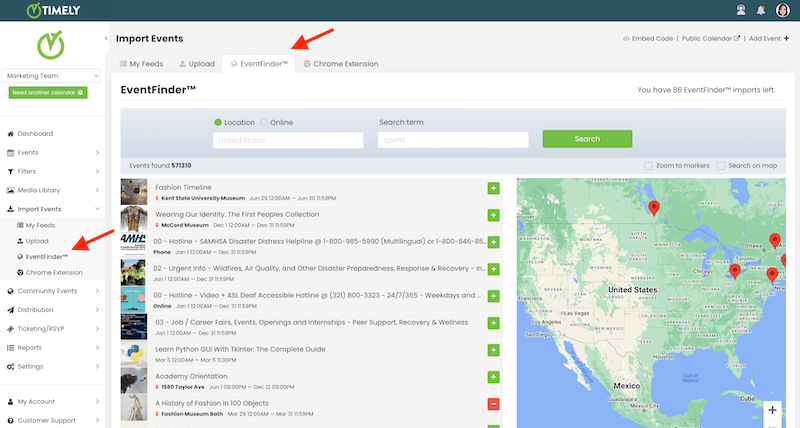
- Una vez que haya abierto la página EventFinder, puede comenzar a buscar en la base de datos.
En primer lugar, tendrá que reducir su búsqueda. Puede usar los filtros en la parte superior de la página para buscar eventos por ubicación, ya sea física o en línea, o por palabra clave. Puede utilizar estos filtros individualmente o combinados. Simplemente ingrese el término en el motor de búsqueda y haga clic en el Búsqueda .

Alternativamente, puede usar el mapa para buscar eventos, si tienen marcadores de geolocalización. Solo tienes que hacer clic en el Buscar en el mapa casilla de verificación en el lado derecho de la página, y acerque o aleje para encontrar eventos relevantes.
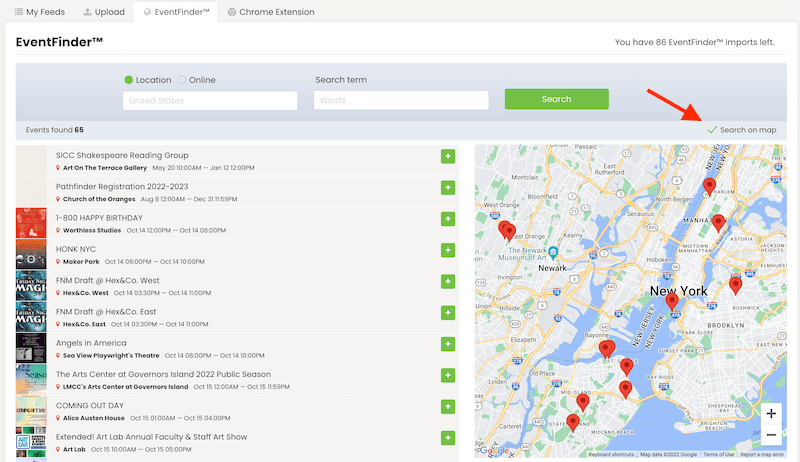
Cuando el motor de búsqueda de EventFinder termina de buscar Timelyde la base de datos, los resultados de la búsqueda aparecerán justo debajo como una lista y en el mapa si los eventos originales tenían atributos de geolocalización.
2. Importación de eventos en su Timely Calendario con EventFinder
Después de realizar la búsqueda en la herramienta EventFinder, puede revisar la lista para ver si hay algún evento que pueda ser de interés para su audiencia. Cuando encuentre un evento interesante, puede hacer clic en la publicación del evento para ver más detalles.
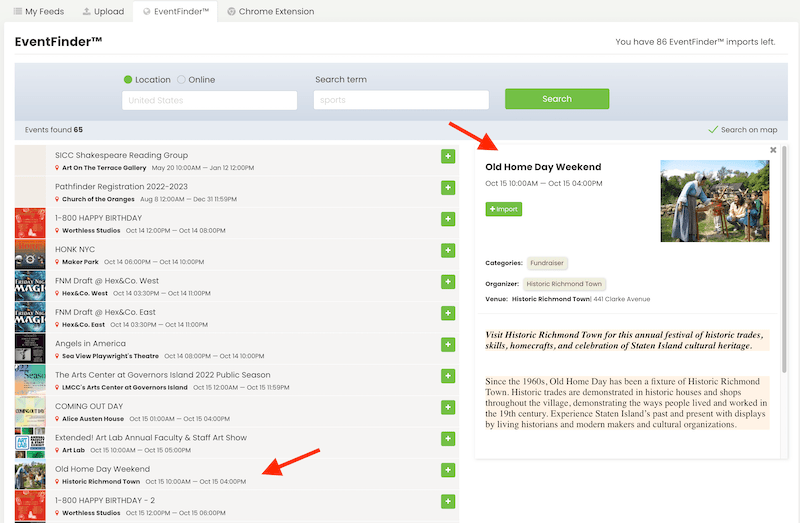
Para agregar un evento a su calendario en línea, puede hacer clic en el verde + ubicado en el lado derecho de la publicación del evento en los resultados de búsqueda. Alternativamente, puede hacer clic en el + Importar en la página de detalles del evento. El evento seleccionado con toda la información se agregará a su Timely calendario automáticamente.
3. Edición de eventos importados
Eventos que se agregan a su agenda de eventos a través de EventFinder se sincronizan con el calendario original. Esto significa que cualquier cambio en la publicación del evento original también se reflejará en el evento importado.
Sin embargo, el calendario de importación puede optar por editar el evento importado o no. Cualquier cambio en el evento importado por el calendario de importación no afectará el evento original en el calendario original.
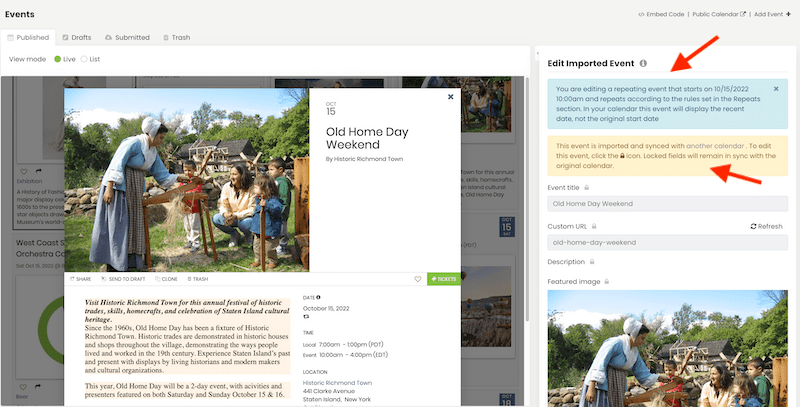
Para obtener más instrucciones para el usuario, visite nuestro Centro de Ayuda. Si tiene alguna pregunta o necesita ayuda adicional, no dude en contáctenos. Alternativamente, puede abrir un ticket de soporte desde su Timely tablero de cuenta.